Как оплатить счет Apple Card с помощью учетной записи Apple Savings
Apple придумала способ помочь вам тратить деньги, выпустив кредитную карту Apple Card. Позже компания придумала способ сэкономить, внедрив учетную запись Apple Savings в Apple Card.
Чтобы завершить круг, вы можете использовать деньги из своих Apple Savings для оплаты Apple Card. Однако этот способ оплаты не доступен пользователю мгновенно, хотя Apple Card и Savings находятся в одном приложении. Вы могли бы подумать, что можете нажать, чтобы совершить платеж, и волшебным образом появится возможность оплаты из Apple Savings, но это не так.
Чтобы это работало, вам необходимо вручную добавить учетную запись Apple Saving в качестве способа оплаты для карты Apple Card. К счастью, это легко и быстро сделать, и как только вы это сделаете, он всегда появится в качестве опции при совершении платежа. Ниже приведены инструкции по настройке Apple Card для приема платежей из Apple Savings.
У нас есть руководство по Apple Card, если вы хотите узнать больше о кредитной карте. Для открытия счета Apple Savings требуется Apple Card.
Как добавить Apple Savings в качестве способа оплаты на Apple Card
- Время завершения: 10 минут
- Необходимые инструменты: iPhone
- Необходимые материалы: Apple Card и Apple Savings.
Маршрутизация Apple Savings и номера счетов
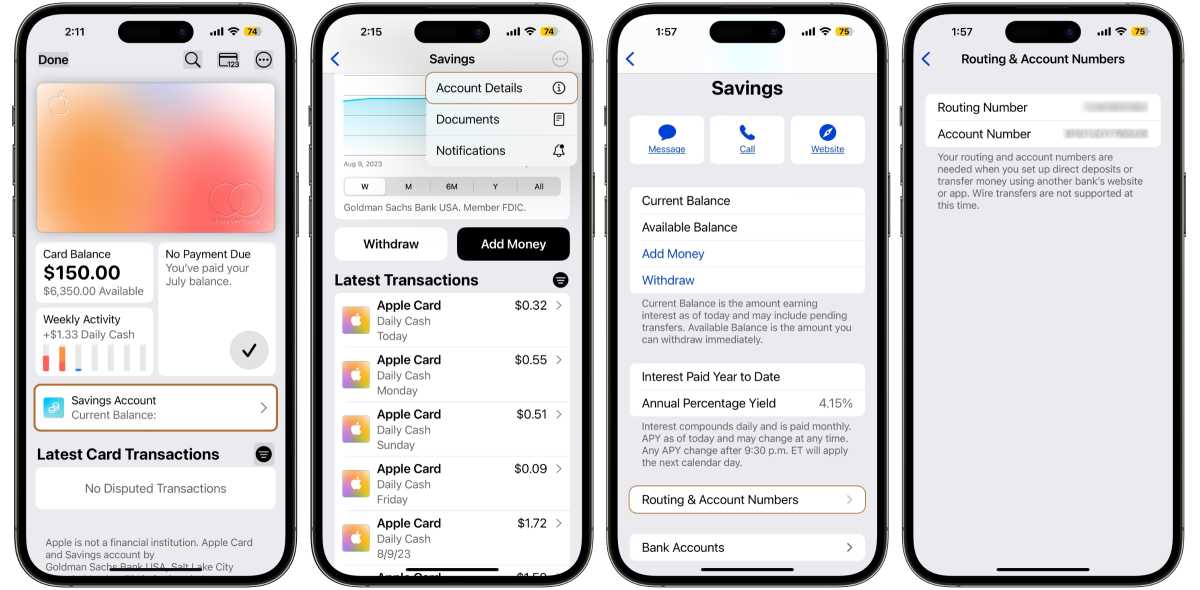
Литейный завод
Вам нужны номера маршрутов и счетов из вашей учетной записи Apple Savings. Вот как их получить.
- На iPhone откройте «Кошелек», а затем нажмите на свою Apple Card.
- Нажмите на кнопку, чтобы Сберегательный счет.
- Нажмите значок трех кнопок (…) в правом верхнем углу и выберите Детали учетной записи.
- Откроется раздел «Экономия». Ищите Маршрутизация и номера счетов кнопку внизу и коснитесь ее.
- На появившемся экране отображаются номера вашего маршрута и счета. Запишите их.
Добавить банковский счет в Apple Card
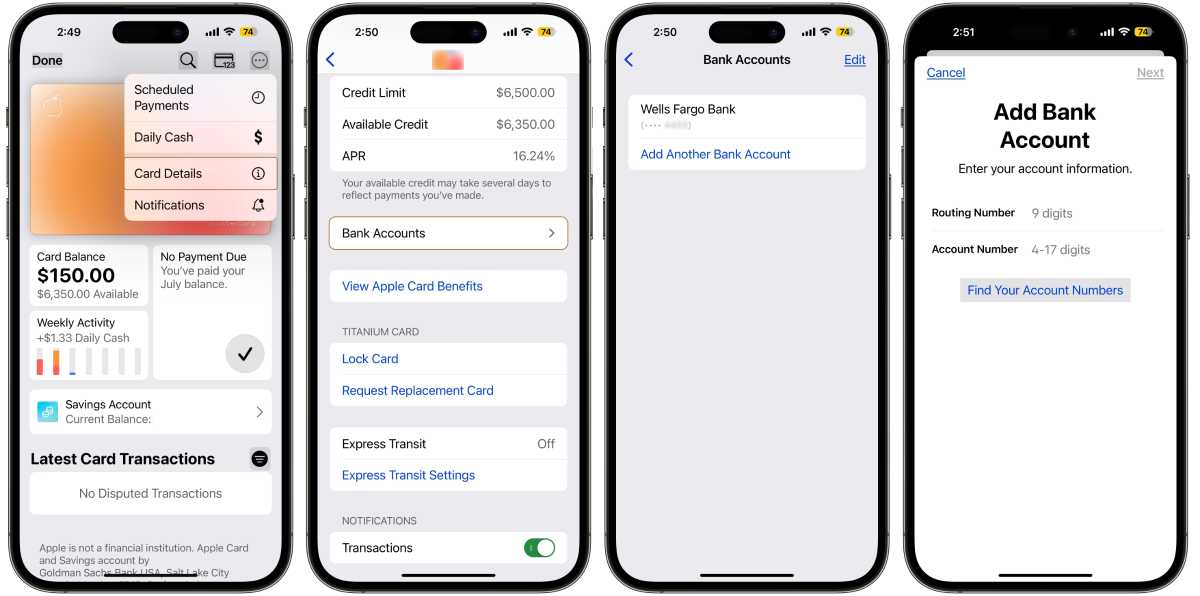
Литейный завод
Имея цифры на руках, теперь вы можете добавить Apple Savings в качестве банковского счета для платежей Apple Card.
- Откройте свою Apple Card в приложении «Кошелек».
- Нажмите значок трех кнопок (…) в правом верхнем углу и выберите Детали карты.
- Вы должны оказаться в разделе Apple Card. Прокрутите вниз, пока не увидите Банковские счета и коснитесь его.
- Появится список банковских счетов, которые вы используете для платежей Apple Card. Кран Добавить еще один банковский счет или Добавить банковский счет.
- На экране «Добавить банковский счет» вам необходимо ввести номера маршрутов и счетов. Кран Следующий. Возможно, вам придется ввести их еще раз на экране подтверждения.
- Если учетная запись Apple Saving успешно добавлена, она будет отображаться как Голдман Сакс Банк США. Goldman Sachs — это настоящий банк, который управляет вашими деньгами.
Все готово. Теперь, когда вы совершаете платеж, выберите Goldman Sachs Bank USA, чтобы использовать средства со своего сберегательного счета Apple.




